Fix – Err_Connection_Reset-Fehler unter Windows 11/10
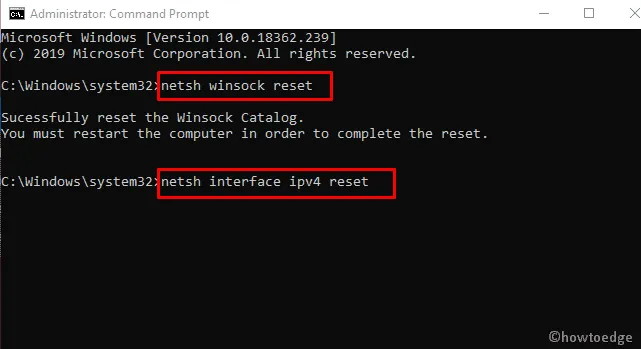
In diesem Leitfaden besprechen wir den Fehler err_connection_reset in Windows 11/10, die Gründe dafür und die wahrscheinlichen Lösungen. Dieser Fehler tritt normalerweise auf, wenn Sie Websites durchsuchen oder versuchen, ein Programm unter Windows zu starten. Wenn dieser Fehler auftritt, reagieren Apps abrupt und stürzen manchmal sogar ab oder werden nicht richtig geladen.
Darüber hinaus verhindert dies auch, dass der lokale Server ordnungsgemäß reagiert. Werfen wir einen Blick auf einige einfache Möglichkeiten, diese Anomalie unter Windows, YouTube, Apache oder WAMP zu beheben.
Was verursacht den Fehler Err_Connection_Reset in Windows?
Die wahrscheinlichen Gründe für diesen Fehler sind aktivierte Firewall, installierte Anwendungen von Drittanbietern, fehlerhafte Router, Proxy-Einrichtung usw. Einige andere Schuldige sind – gespeicherte Cache-Dateien im Browser, Berechtigungsprobleme der angegebenen Datei und eine veraltete Java-Version. Identifizieren und deaktivieren Sie diese Dienste, führen Sie Befehle zur Fehlerbehebung aus, legen Sie die maximale Übertragungsgrenze fest und setzen Sie Ethernet und Router zurück. Möglicherweise diagnostizieren Sie das Problem im Webbrowser.
Möglichkeiten zur Behebung des Fehlers err_connection_reset unter Windows
Hier sind die schrittweisen Problemumgehungen, um den Fehler err_connection_reset auf einem Windows 11- oder 10-PC zu beheben.
Fix-1: Deaktivieren Sie Ihr Antivirenprogramm und Ihre Firewall
Die Windows-Firewall ist eine integrierte App, die den unbefugten Zugriff auf mehrere Anwendungen verhindert. In bestimmten Fällen kann dies dazu führen, dass einige Dienste auf Ihrem System blockiert werden, wodurch Fehler wie „err_connection_reset“ beim Surfen entstehen. Um dieses Problem zu beheben, sollten Sie die Firewall vorübergehend deaktivieren und prüfen, ob Sie das Problem beheben können. So gehen Sie vor:
Schritt 1: Drücken Sie gleichzeitig Fenster und S, um das Suchfeld zu öffnen.
Schritt 2: Geben Sie „Systemsteuerung“ in das leere Feld ein und drücken Sie anschließend die Eingabetaste .
Schritt 3: Wählen Sie als Nächstes „System und Sicherheit“ und anschließend die Option „Windows Defender Firewall“ .
Schritt 4: Wechseln Sie anschließend zum entsprechenden rechten Bereich und klicken Sie auf „ Windows Defender-Firewall ein- oder ausschalten“. Sehen Sie sich den Schnappschuss unten an.
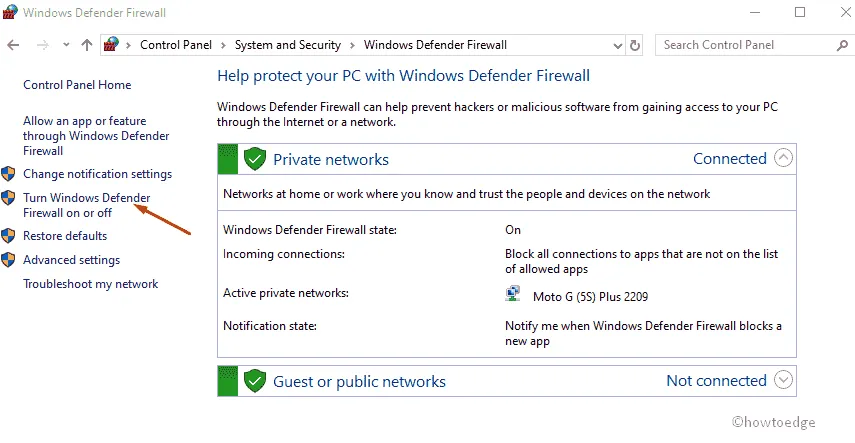
Schritt 5: Markieren Sie im folgenden Bildschirm das Kontrollkästchen „ Windows-Firewall deaktivieren“ sowohl in den Einstellungen für private als auch für öffentliche Netzwerke.
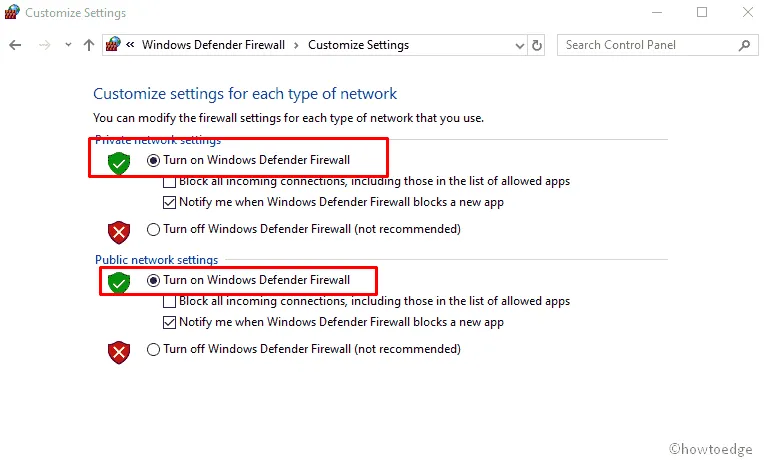
Schritt 6: Tippen Sie außerdem auf OK , um die Änderungen zu bestätigen.
Schritt 7: Starten Sie abschließend Ihren PC neu und prüfen Sie, ob der Fehler err_connection_reset behoben wird oder nicht.
Fix-2: Stellen Sie die maximale Übertragungseinheit ein
Der irritierende Fehler err_connection_reset kann auch durch Begrenzen der maximalen Übertragungseinheit auf den Wert behoben werden. Sie können das Zugriffslimit definieren, indem Sie einfach die folgenden Schritte ausführen:
- Drücken Sie gleichzeitig das Win-Logo und den X- Hotkey, um das Power-Menü zu öffnen. Klicken Sie im Popup-Menü auf Netzwerkverbindungen .
- Suchen Sie hier nach der Netzwerkverbindung und notieren Sie sich ihren Namen. Gehen Sie erneut zum Power-Menü zurück und wählen Sie die Option „Ausführen“ .
- Geben Sie im Textbereich cmd ein und drücken Sie gleichzeitig Strg+Umschalt+Eingabetaste. Wenn UAC Sie dazu auffordert, tippen Sie auf „Ja“, um die Eingabeaufforderung (Admin) zu starten .
- Geben Sie daraufhin die folgende Befehlszeile neben dem blinkenden Cursor ein und drücken Sie dann die Eingabetaste:
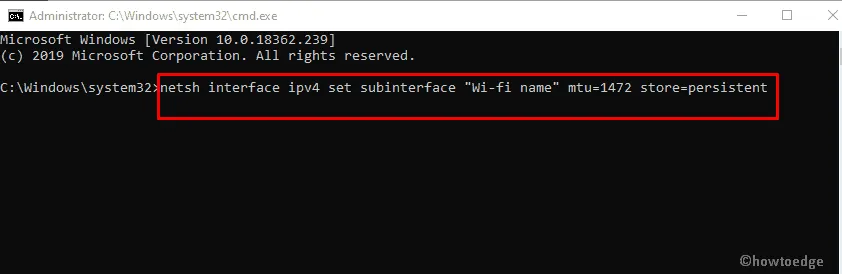
- Hier gibt der „Wi-Fi-Name“ das aktive Netzwerk an, das Sie zuvor notiert haben.
- Starten Sie nach Abschluss der oben genannten Aufgabe Ihr System neu , um die bisher vorgenommenen Änderungen zu speichern.
Fix-3: Verwenden Sie den Befehl netsh
Einige Benutzer berichteten auch, dass dieses Problem gelöst wurde, nachdem sie den Befehl „netsh“ ausgeführt und die Netzwerkverbindung zurückgesetzt hatten. Sie können an der Eingabeaufforderung einige Codes ausführen, um diesen Fehler zu beheben. Hier sind die Schritte:
- Gehen Sie zum Suchfenster und geben Sie „Eingabeaufforderung“ in das Textfeld ein.
- Klicken Sie mit der rechten Maustaste auf das passende Ergebnis und wählen Sie Als Administrator ausführen.
- Tippen Sie in der UAC-Eingabeaufforderung auf „Ja“, um den Zugriff zu autorisieren.
- Führen Sie als Nächstes die folgenden Befehle auf der Konsole aus. Stellen Sie sicher, dass Sie nach jedem Code die Eingabetaste drücken.
- Nachdem das Netzwerk ordnungsgemäß funktioniert, starten Sie Ihren PC neu und prüfen Sie, ob Sie dieses Problem mit err_connection_reset im Browser beheben können.
Fix-4: Proxy deaktivieren (falls vorhanden)
Um Ihr System vor anvertrautem Hacking zu schützen, ist der Proxy ein nützliches Werkzeug. In einigen Fällen kann es jedoch aufgrund des Fehlers err_connection_reset zu einer Beeinträchtigung der Browserleistung kommen. Das Deaktivieren des Proxys durch Befolgen dieser Schritte kann zur Lösung dieses Problems beitragen.
- Drücken Sie Win-Log und I zusammen und wählen Sie Internet & Netzwerk aus den Einstellungen.
- Wählen Sie als Nächstes die Registerkarte „Proxy“ in der linken Spalte aus. Gehen Sie anschließend in den rechten Bereich und deaktivieren Sie den Kippschalter „ Proxyserver verwenden“ .
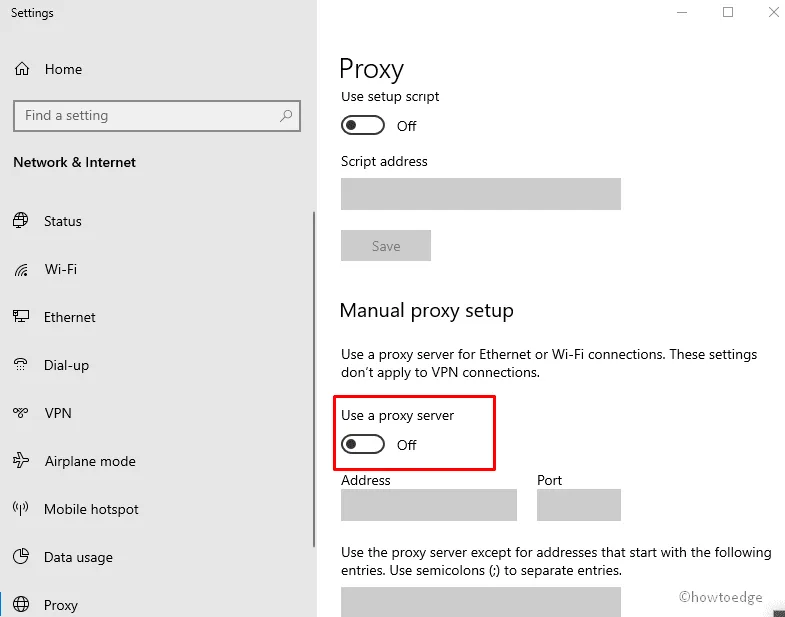
Überprüfen Sie nun, ob das Problem mit err_connection_reset durch Befolgen des oben beschriebenen Verfahrens behoben wird.
Fix-5: Browser-Cache leeren
Auch die im Browser gespeicherten Cache-Dateien können diesen Fehler verursachen. Daher kann das Löschen des unnötigen Browserverlaufs den oben genannten Fehler möglicherweise beheben. Wenn Sie nicht wissen, wie Sie vorgehen sollen, finden Sie hier die Schritte:
- Öffnen Sie den Webbrowser und klicken Sie oben rechts auf das Ellipsensymbol (drei horizontale Punkte) .
- Gehen Sie dort zum Untermenü „Mehr“ und klicken Sie auf die Option „ Browserdaten löschen“ .
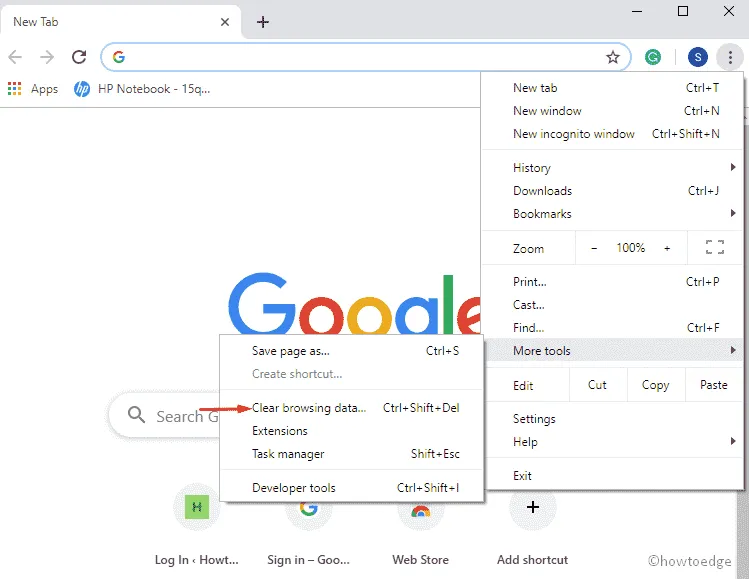
- Wählen Sie im Menü „ Zeitraum“ die Option „Gesamte Zeit“ aus und aktivieren Sie alle Kontrollkästchen wie „Browserverlauf“, „Cookies prüfen“, „Zwischengespeicherte Bilder und Dateien“ usw.
- Klicken Sie nun auf die Schaltfläche „Browserdaten löschen“ , um die Cache-Dateien vollständig zu entfernen.
- Wenn der obige Vorgang abgeschlossen ist, starten Sie Ihr System neu.
Wenn das Problem „err_connection_reset“ dadurch nicht behoben wird, befolgen Sie die nächste Problemumgehung:
Fix-6: Deaktivieren Sie die DNS-Prefetching-Option
Manchmal kann auch die DNS-Prefetching-Funktion die Leistung Ihres Browsers beeinträchtigen. Als Ergebnis erscheint der Fehler err_connection_reset. So gehen Sie vor:
Schritt 1: Gehen Sie in die obere rechte Ecke des Webbrowsers und klicken Sie auf das Ellipsensymbol .
Schritt 2: Wählen Sie „Einstellungen“ über das Dropdown-Menü und anschließend „Erweitert“ , indem Sie mit dem Cursor nach unten scrollen.
Schritt 3: Schalten Sie nun den Preload pages for faster browsing and searchingKippschalter aus.
Schritt 4: Schließen Sie nun den Webbrowser und laden Sie ihn erneut. Nach der nächsten Anmeldung wird das Problem „err_connection_reset“ möglicherweise behoben.
Fix-7: Starten Sie den Router und Ihren PC neu
Wenn Sie einen Router zum Herstellen einer Internetverbindung verwenden, starten Sie diesen neu, damit er ordnungsgemäß funktioniert. Drücken Sie dazu einfach die Power- Taste, um den Router vollständig herunterzufahren.
Warten Sie eine Weile und drücken Sie erneut dieselbe Taste, um das Gerät neu zu starten .
Fix-8: Überprüfen Sie Ihre Berechtigungen
Manchmal beschränkt sich dieser Fehler einfach auf Berechtigungen. Daher sollten Sie besser damit beginnen, die erforderlichen Berechtigungen zu erteilen, um dieses Problem zu beheben. Führen Sie die folgenden Schritte aus:
- Drücken Sie gleichzeitig die Hotkeys Win und E, um den Datei-Explorer zu starten. Navigieren Sie zum Laufwerk C: und erweitern Sie den Windows-Ordner.
- Suchen Sie in der Liste den Ordner „Temp“ . Sobald Sie es gefunden haben, klicken Sie mit der rechten Maustaste darauf und wählen Sie „Eigenschaften“ aus dem Dropdown-Menü.
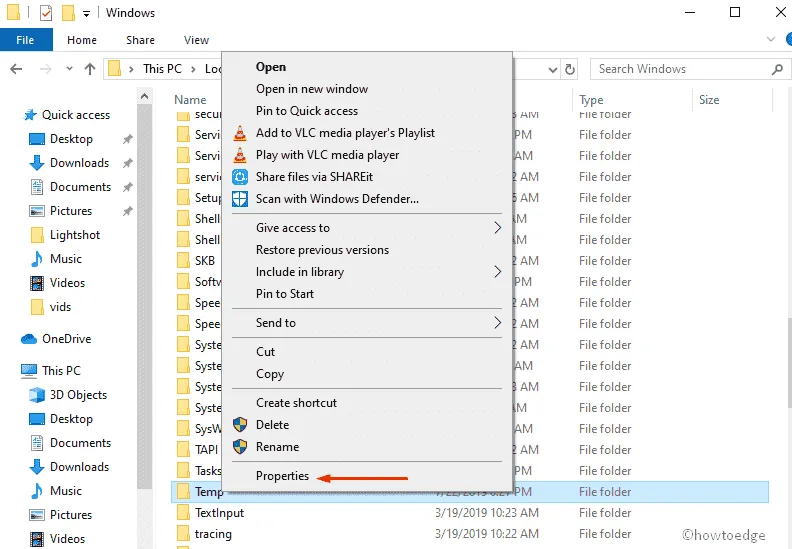
-
Afterwards, wählen Sie die Registerkarte „Sicherheit“ und anschließend die Schaltfläche „Erweitert“ . - Gehen Sie als Nächstes zum Abschnitt „Eigentümer“ und wählen Sie die Option „Ändern“ .
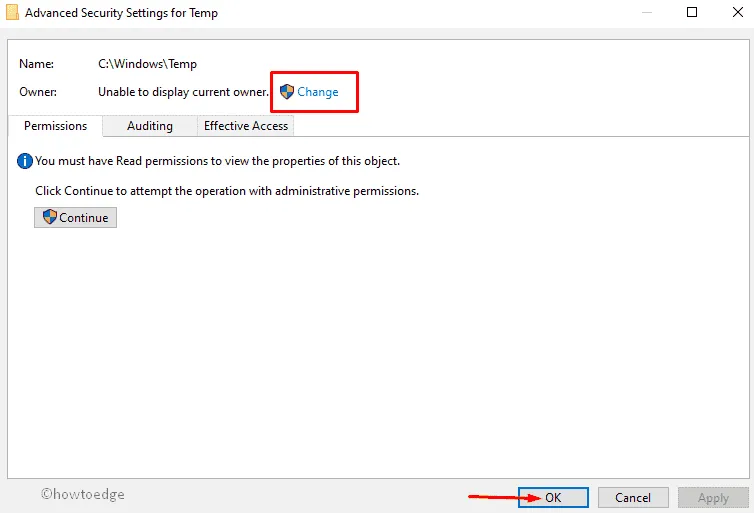
- Geben Sie unter Objektnamen eingeben den gültigen Benutzernamen ein und klicken Sie dann auf die Schaltfläche Namen überprüfen .
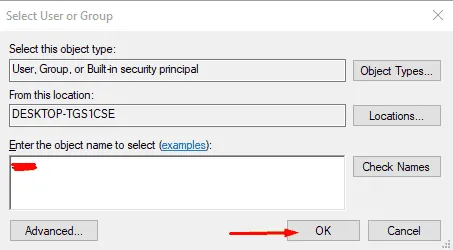
- Wenn der Name gültig ist, klicken Sie auf die Schaltfläche „OK“, um die Änderungen zu speichern. Dadurch wird Ihr Profil zum Abschnitt „Gruppen- oder Benutzernamen“ hinzugefügt .
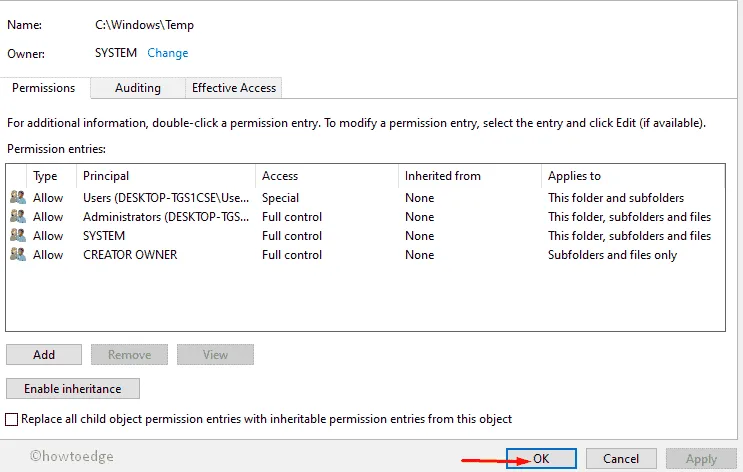
- Wählen Sie im weiteren Verlauf Ihr Benutzerprofil aus und tippen Sie erneut auf OK , um die Vollzugriffsberechtigung in der Spalte „Zulassen“ zu genehmigen.
- Klicken Sie abschließend auf „Übernehmen“ und „OK“ , um die Änderungen zu speichern.
Fix-9: Führen Sie die Netzwerk-Fehlerbehebung aus
Wenn err_connection_reset auch nach Durchführung der oben genannten Lösungen weiterhin auf Ihrem PC auftritt, versuchen Sie, die Netzwerk-Fehlerbehebung auszuführen. Auf diese Weise können die Fehler möglicherweise diagnostiziert werden. Hier sind die Schritte, mit denen Sie fortfahren müssen:
- Drücken Sie gleichzeitig die Tastenkombination „Win“ und „I“ , um die Einstellungen zu öffnen.
- Wählen Sie in der Kategorie „Netzwerk und Internet“ im linken Bereich die Option „Status“ aus.
- Wechseln Sie nun zum rechten Bereich und klicken Sie auf die Option Netzwerk-Fehlerbehebung .
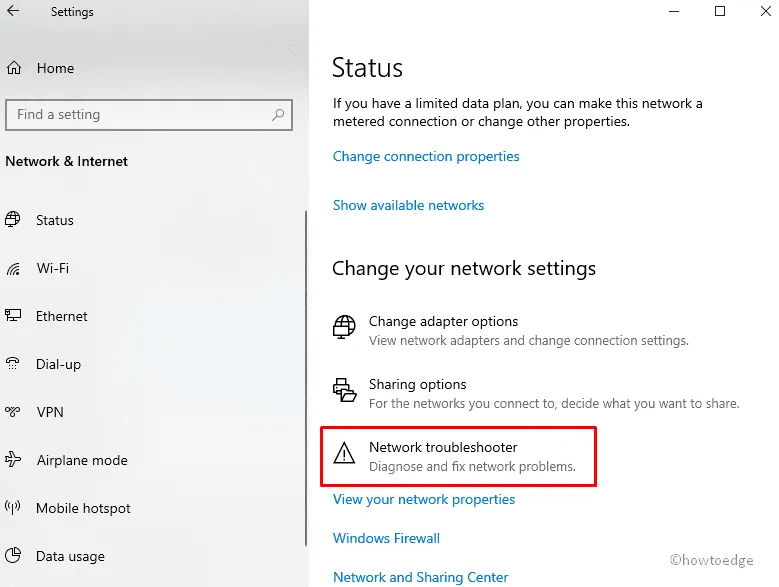
- Befolgen Sie die Anweisungen auf dem Bildschirm und haben Sie Geduld, bis Ihr PC das Problem unter „Netzwerkverbindung“ erkennt .
- Sobald dadurch die fehlenden Dateien oder das TCP-Netzwerk entfernt werden, verbessert sich die Leistung automatisch.
Fix-10: Deaktivieren Sie TSL 1.1 in Chrome
Der Fehler Err_connection_reset kann in Chrome auftreten, weil in den Einstellungen TSL 1.1 aktiviert ist. Das Deaktivieren dieser Funktion hilft, dieses Problem zu beheben. Gehen Sie einfach diese Verfahren durch, um diesen Fehler zu beheben.
- Stellen Sie zunächst sicher, dass Google Chrome und seine Dienste vollständig deaktiviert sind.
- Klicken Sie nun mit der rechten Maustaste auf das entsprechende Symbol und wählen Sie Eigenschaften.
- Gehen Sie auf der Registerkarte „Verknüpfung“ zum Feld „Ziel“ und fügen Sie direkt danach –ssl-version-max=tls1 hinzu.
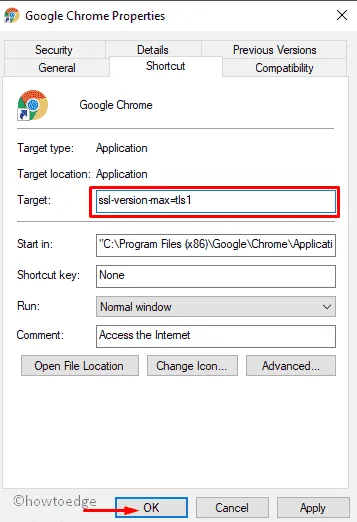
- Tippen Sie anschließend auf „Übernehmen“ und dann auf „OK“ , um die Änderungen zu speichern.
- Öffnen Sie Chrome erneut und prüfen Sie, ob das Problem behoben wurde oder nicht.
Fix-11: Trennen Sie Ihren Ethernet-Switch
Im Allgemeinen kann ein fehlerhafter Ethernet-Switch auch zu Err_connection_reset-Problemen im Browser führen. Wenn Sie derzeit kein Ethernet verwenden, sollten Sie dessen Switch abklemmen und diesen ebenfalls aus dem System entfernen.
Überprüfen Sie nach dem Deaktivieren dieses Schalters die Leistung Ihres Systems.
Fix-12: Installieren Sie die neueste Version von Java
Wenn Ihr System eine Java-Anwendung enthält, stellen Sie sicher, dass diese auf die neueste Version aktualisiert ist. Dies ist notwendig, da dies in den meisten Fällen zu einem Err_connection_reset-Fehler führen kann.
Fix – Err_connection_reset Youtube
Fix-1: Deaktivieren Sie Ihre Erweiterungen
In einigen Fällen kann eine Browsererweiterung auch Fehler wie Err_connection_reset auslösen. Um dieses Problem zu vermeiden, sollten Sie dieser Anleitung folgen –
Schritt 1: Gehen Sie in die obere rechte Ecke des Browsers und klicken Sie auf die Menüschaltfläche .
Schritt 2: Wenn das Dropdown-Fenster erscheint, wählen Sie „ Weitere Tools“ und dann „Erweiterungen“.
Schritt 3: Eine Liste aller installierten Erweiterungen wird angezeigt.
Schritt 4: Suchen Sie die unnötigen Erweiterungen und deaktivieren Sie alle Kontrollkästchen neben dem Erweiterungsnamen.
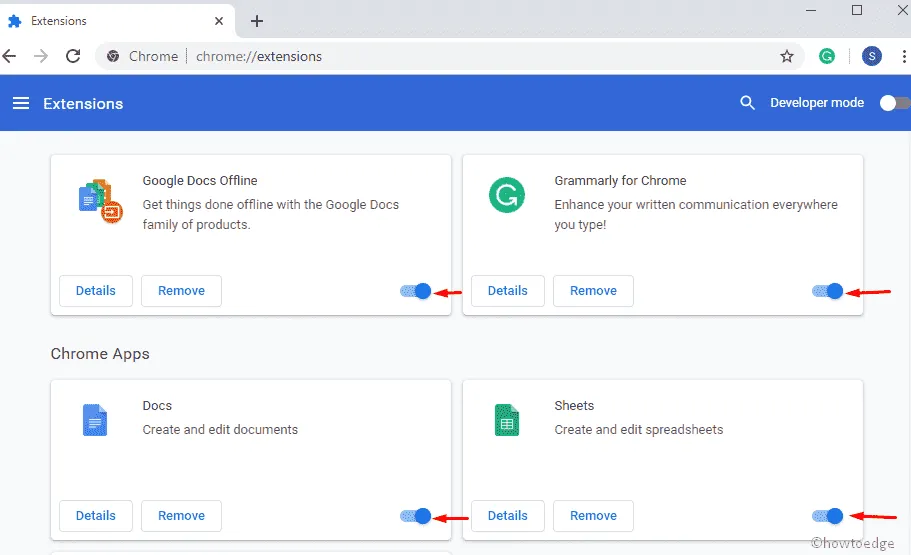
Schritt 5: Nachdem Sie diese Funktionen deaktiviert haben, starten Sie den Browser neu.
Schritt 6: Wenn es Ihnen gelingt, alle Erweiterungen zu deaktivieren, müssen Sie die Erweiterungen eine nach der anderen wieder aktivieren, bis das Problem erneut auftritt.
Schritt 7: Sobald Sie die jeweilige Erweiterung gefunden haben, aktualisieren Sie sie entweder oder entfernen Sie sie einfach von Ihrem System.
Fix-2: Ersetzen Sie Ihren Router
Falls der Router irgendwie beschädigt wird, kann dies zu diesem Err_connection_reset-Fehler auf YouTube führen. Wenn dieser Fehler auftritt, versuchen Sie, Ihren Router auszutauschen.
Fix – Err_connection_reset Apache
Fix-1: Ändern Sie die Konfigurationsdatei php.ini
Die Verwendung der Apache-Anwendung auf dem System könnte auch der Grund für das Problem Err_connection_reset sein. Um dieses Problem zu lösen, müssen Sie die Datei php.ini ändern.
- Starten Sie zunächst die Datei php.ini und ändern Sie use_only_cookies von 0 auf 1.
- Speichern Sie diese Änderungen und prüfen Sie, ob das Problem dadurch behoben wird oder nicht.
- Wenn nicht, wird empfohlen, den use_strict_mode- Wert in der aktuellen php.ini-Datei auf „ 1 “ zu setzen.
Fix-2: Ersetzen Sie die. dll-Datei
Einige Benutzer haben dieses Problem gelöst, indem sie einfach C:/bin/libMySQL.dll durch C:/PHP/libmysql.dll ersetzt haben. So gehen Sie vor:
- Drücken Sie gleichzeitig die Win- und E- Tasten, um den Datei-Explorer zu öffnen.
- Navigieren Sie nun zur untenstehenden Adresse:
C:/bin/libMySQL.dll. - Als nächstes benennen Sie die obige Datei um in .
C:/PHP/libmysql.dll
Nachdem Sie die oben genannten Schritte abgeschlossen haben, verschwindet das Problem Err_connection_reset möglicherweise sofort.
Fix – Err_connection_reset WAMP
Fix-1: Schalten Sie den mod_socket aus
Laut mehreren Benutzerberichten kann der Err_connection_reset-Fehler leicht behoben werden, indem der mod_socket unter WAMP deaktiviert wird.
Sobald Sie diese Funktion erfolgreich deaktiviert haben, kann das Err_connection_reset-Problem möglicherweise problemlos behoben werden.
Fix-2: Bearbeiten Sie die Datei des Hosts
Da dieser Fehler bei den meisten Benutzern beim Zugriff auf localhost über WAMP auftritt, kann das Bearbeiten der Hostdatei den WAMP-Fehler Err_connection_reset beheben. Befolgen Sie diese Schritte, um die Hostdatei zu ändern.
- Klicken Sie auf „Startmenü“ und geben Sie „Notizblock“ in das Textfeld ein.
- Sobald die App angezeigt wird, klicken Sie mit der rechten Maustaste darauf und wählen Sie Als Administrator ausführen .
- Gehen Sie von nun an zum Menü „Datei“ und wählen Sie im Dropdown-Menü „ Öffnen“ aus.
- Navigieren Sie nun zum folgenden Pfadordner
C:/Windows/System32/drivers/etc. - Öffnen Sie auf der entsprechenden Seite die Hostdatei als Notepad.
- Suchen Sie nach dem Starten der Hostdatei die Zeile # 127.0.0.1 localhost und löschen Sie „#“.

- Klicken Sie anschließend auf das Menü „Datei“ und wählen Sie die Option „Speichern unter“ .
- Stellen Sie erneut unter „Speichern als Typ“ Textdokumente (*.txt) ein und klicken Sie dann auf die Schaltfläche „Speichern“.
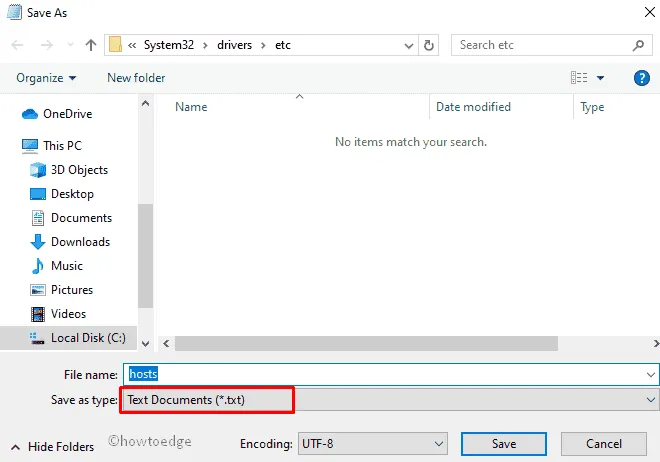



Schreibe einen Kommentar